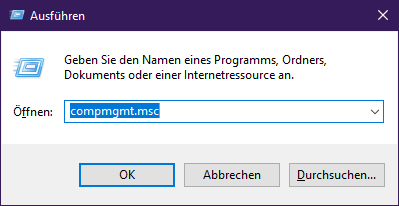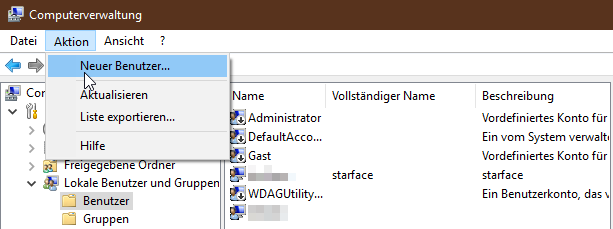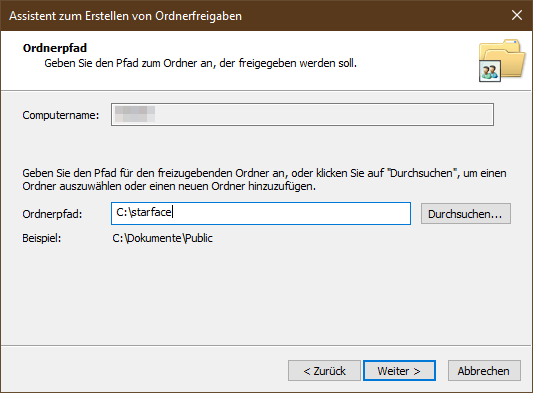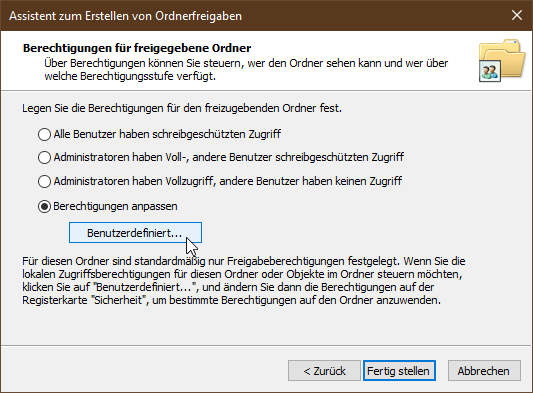Diese Dokumentation ist umgezogen:
Link zur neuen Seite
| Inhalt |
|---|
Testumgebung
Betriebssystem: Windows 10 Pro, 1809
STARFACE Version: 6.6.0.10
Windows-Freigabe einrichten
Computerverwaltung öffnen
Alle Einstellungen können in der Computerverwaltung vorgenommen werden. Diese kann wie folgt aufgerufen werden:
Klick links unten auf den Windows-Knopf und klicken
oder
+ R drücken und compmgmt.msc eingeben, danach drücken.
Benutzer anlegen
In der Computerverwaltung unter System > Lokale Benutzer und Gruppe > Benutzer über das Menü Aktion > Neuer Benutzer einen neuen Benutzer für die Freigabe einrichten.
Hier den Benutzernamen vergeben, hier starface, und den Haken bei "Benutzer muss Kennwort bei nächster Anmeldung ändern" deaktivieren.
Zusätzlich noch die beiden optionalen Einstellungen "Benutzer kann Kennwort nicht ändern" und Kennwort "läuft nie ab" aktivieren.
Nach dem Klick auf "Erstellen" ist der Benutzer angelegt und erscheint in der Übersicht.
Freigabe einrichten
In der Computerverwaltung unter System > Freigegebene Ordner > Freigabe im Menü Aktion > Neue Freigabe eine neue Windows-Freigabe einrichten.
Danach öffnet sich der Freigabe-Assistent. Hier den Ordnerpfad angeben, hier C:\starface, oder über Durchsuchen den entsprechenden Ordner auswählen.
SMB-Protokoll Version 1 aktivieren
Die oben angegebenen STARFACE-Version unterstützt nur das Windows SMB Protokoll Version 1, dies muss unter Windows 10 manuell aktiviert werden.
oder
...